麦克风与音响共用如何避免
消除会议系统音频干扰的方法

消除会议系统音频干扰的方法视频会议系统的音频信号在传输过程中会引入各种干扰信号,常见的有电源干扰信号,灯光干扰等。
1线电源干扰。
电源接地不良,设备之间的地线接触不良和阻抗不匹配,设备的电源未经过“净化”处理,音频与交流电线同管(同沟或同桥)布放,都会对音频信号产生杂波干扰,形成低频的交流“嗡嗡”声。
2设备之间的干扰。
“啸叫”声是扬声器与麦克风之间发生正反馈引起的,其主要原因是麦克风距扬声器过进或麦克风朝向扬声器。
“空声”是由声波延时产生的,若麦克风既拾取生源信号又拾取经扩音还原的信号,或者与声源距离不同的两只麦克风拾取同一生源的信号,或者一只麦克风拾取进扩音还原后的另一只麦克风的信号,都将产生相应的路程差而延时的。
当这些信号叠加后,某些频率成份相互抵消,形成了“空声”。
3灯光干扰。
会场若采用镇流器间歇启动照明灯,在灯管激发时将产生高频辐射,并通过麦克风及其引线串入,出现“塔塔”声;麦克风线离照明灯线太近,会出现“吱吱”声。
根据视频会议系统声音还原的原理,针对不同的现场情况,灵活调整调音台的和均很器,对声音进行加工和美化,弥补声场的缺陷,营造较为理想的声学环境;适当调整压缩限幅器,即使遇到到突发性的大峰值信号也不过载,不失真,又要避免压缩状态,使声音衔接平滑,圆润。
对于电源干扰可采取以下办法处理;○1增加电源滤波器,利用谐振电路滤除谐波,“净化”输出电源;○2信号的输入线,且不能平行布线;○3采用双绞线,使两根导线产生的总磁通相互抵消。
对于“啸叫”现象,可采取以下办法避免固有共振点的形成;○1降低扩声增益;○2利用均衡器或许自动反馈抑制器降低“啸叫”频点的幅度;○3连接频移器或调相器,用偏移频率或相位破坏反馈声与声源的同相条件;4调整扬声器布局,改变麦克风方向以及两者之间的距离,避免形成信号反馈。
对于“空声”现象,可采取以下办法避免声波延时:○1选用指向性强的麦克风;○2关闭调音台中的st开关或拉下多余的麦克风推杆;○3调整声源及其经扩音怀远的声音比例。
如何解决声控设备之间的干扰问题?
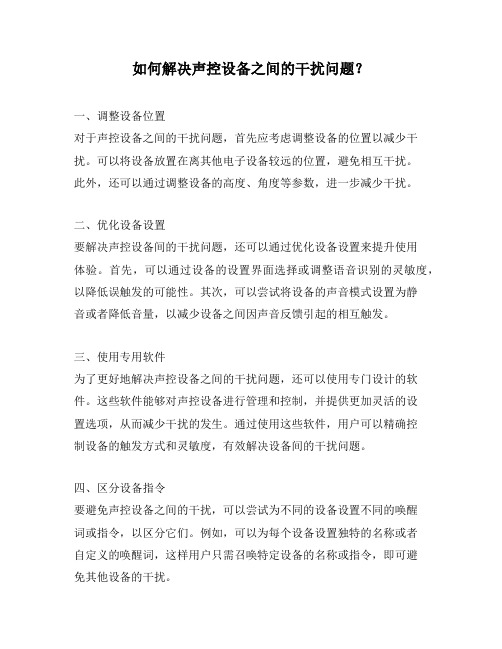
如何解决声控设备之间的干扰问题?
一、调整设备位置
对于声控设备之间的干扰问题,首先应考虑调整设备的位置以减少干扰。
可以将设备放置在离其他电子设备较远的位置,避免相互干扰。
此外,还可以通过调整设备的高度、角度等参数,进一步减少干扰。
二、优化设备设置
要解决声控设备间的干扰问题,还可以通过优化设备设置来提升使用
体验。
首先,可以通过设备的设置界面选择或调整语音识别的灵敏度,以降低误触发的可能性。
其次,可以尝试将设备的声音模式设置为静
音或者降低音量,以减少设备之间因声音反馈引起的相互触发。
三、使用专用软件
为了更好地解决声控设备之间的干扰问题,还可以使用专门设计的软件。
这些软件能够对声控设备进行管理和控制,并提供更加灵活的设
置选项,从而减少干扰的发生。
通过使用这些软件,用户可以精确控
制设备的触发方式和灵敏度,有效解决设备间的干扰问题。
四、区分设备指令
要避免声控设备之间的干扰,可以尝试为不同的设备设置不同的唤醒
词或指令,以区分它们。
例如,可以为每个设备设置独特的名称或者
自定义的唤醒词,这样用户只需召唤特定设备的名称或指令,即可避
免其他设备的干扰。
总结:
在科技发展的今天,声控设备已经成为生活中不可或缺的一部分。
然而,由于设备间的干扰问题,用户可能会面临一些不便。
为了解决这一问题,我们可以通过调整设备位置、优化设备设置、使用专用软件和区分设备指令等方式来减少干扰的发生。
希望以上方法可以为用户提供一些帮助,让大家能够更好地享受科技带来的便利。
多话筒一起工作时如何避免互相干扰调试

多话筒一起工作时如何避免互相干扰调试
多话筒一起工作时如何避免互相干扰调试
多话筒一起使用时,经常会因为话筒的互调干扰造成系统自身的影响
在操作者射频知识专业性不强或者临时调试时,这种问题经常会让操作者无所适从。
我们可以通过一个简单的方式,来调试一下所有话筒。
尽量避免他们的互调干扰。
首先打开所有接收机和话筒,假设有10台话筒,分别编号1-10
1、打开所有话筒和接收机,先关掉1号话筒。
2、观察对应接收机的无线信号指示,是否有杂波信号进入,(建议采购话筒时,采购有射频信号(RF)强度指示的机型,)如果没有杂波信号干扰,就打开1号话筒
3、然后关掉2号话筒,观察对应接收机的无线信号指示,是否有杂波信号进入,如果没有,则打开2号话筒,然后关掉3号话筒,依次类推。
4、如果关掉某只话筒后。
对应接收机出现杂波信号,哪怕是很微弱的,这个时候应该调整接收机频率,(建议不要大幅度调整,轻微调整一些,直到没有杂波信号)。
调整频率后和话筒频率做好匹配。
然后继续按照以上方式调试。
5、直到所有有话筒全经过调试一遍。
如果这个期间调整过某些主机和话筒的频率,请将这个步骤重复一次。
直到所有主机和话筒都一次性通过调试,基本就可以安全使用了。
这个调试针对的是多话筒的互调干扰。
外来干扰因素在调试期间的是可以排除的。
但是在正常使用过程中突然出现的外来干扰是没有办法排除的。
话筒啸叫最佳解决方法
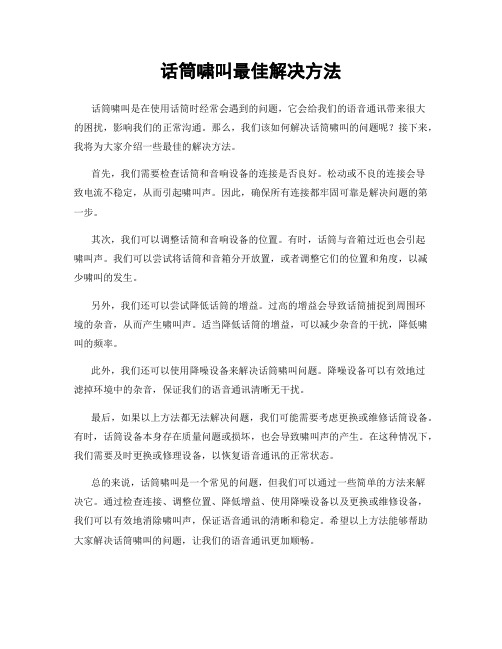
话筒啸叫最佳解决方法
话筒啸叫是在使用话筒时经常会遇到的问题,它会给我们的语音通讯带来很大
的困扰,影响我们的正常沟通。
那么,我们该如何解决话筒啸叫的问题呢?接下来,我将为大家介绍一些最佳的解决方法。
首先,我们需要检查话筒和音响设备的连接是否良好。
松动或不良的连接会导
致电流不稳定,从而引起啸叫声。
因此,确保所有连接都牢固可靠是解决问题的第一步。
其次,我们可以调整话筒和音响设备的位置。
有时,话筒与音箱过近也会引起
啸叫声。
我们可以尝试将话筒和音箱分开放置,或者调整它们的位置和角度,以减少啸叫的发生。
另外,我们还可以尝试降低话筒的增益。
过高的增益会导致话筒捕捉到周围环
境的杂音,从而产生啸叫声。
适当降低话筒的增益,可以减少杂音的干扰,降低啸叫的频率。
此外,我们还可以使用降噪设备来解决话筒啸叫问题。
降噪设备可以有效地过
滤掉环境中的杂音,保证我们的语音通讯清晰无干扰。
最后,如果以上方法都无法解决问题,我们可能需要考虑更换或维修话筒设备。
有时,话筒设备本身存在质量问题或损坏,也会导致啸叫声的产生。
在这种情况下,我们需要及时更换或修理设备,以恢复语音通讯的正常状态。
总的来说,话筒啸叫是一个常见的问题,但我们可以通过一些简单的方法来解
决它。
通过检查连接、调整位置、降低增益、使用降噪设备以及更换或维修设备,我们可以有效地消除啸叫声,保证语音通讯的清晰和稳定。
希望以上方法能够帮助大家解决话筒啸叫的问题,让我们的语音通讯更加顺畅。
音响怎么解决喷麦的问题
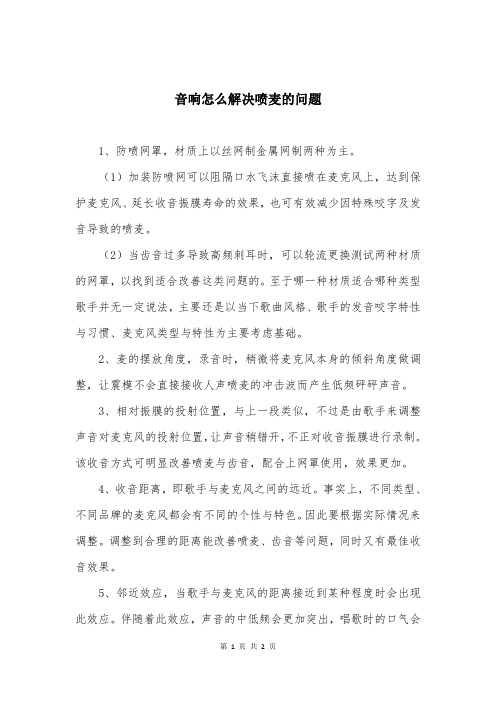
音响怎么解决喷麦的问题1、防喷网罩,材质上以丝网制金属网制两种为主。
(1)加装防喷网可以阻隔口水飞沫直接喷在麦克风上,达到保护麦克风、延长收音振膜寿命的效果,也可有效减少因特殊咬字及发音导致的喷麦。
(2)当齿音过多导致高频刺耳时,可以轮流更换测试两种材质的网罩,以找到适合改善这类问题的。
至于哪一种材质适合哪种类型歌手并无一定说法,主要还是以当下歌曲风格、歌手的发音咬字特性与习惯、麦克风类型与特性为主要考虑基础。
2、麦的摆放角度,录音时,稍微将麦克风本身的倾斜角度做调整,让震模不会直接接收人声喷麦的冲击波而产生低频砰砰声音。
3、相对振膜的投射位置,与上一段类似,不过是由歌手来调整声音对麦克风的投射位置,让声音稍错开,不正对收音振膜进行录制。
该收音方式可明显改善喷麦与齿音,配合上网罩使用,效果更加。
4、收音距离,即歌手与麦克风之间的远近。
事实上,不同类型、不同品牌的麦克风都会有不同的个性与特色。
因此要根据实际情况来调整。
调整到合理的距离能改善喷麦、齿音等问题,同时又有最佳收音效果。
5、邻近效应,当歌手与麦克风的距离接近到某种程度时会出现此效应。
伴随着此效应,声音的中低频会更加突出,唱歌时的口气会整体放大。
大部分口气的细节都隐藏在中低频区段,因收音距离拉近,导致喷麦与齿音问题也被放大。
通常录音时,建议的收音距离是麦克风网罩到麦克风为1个拳头,而歌手到麦克风网罩的距离为1~2.5个拳头。
具体以实际录音测试为准。
6、手动处理,录制结束后,可在后期通过专用效果器来处理喷麦、齿音、口水音、爆音等问题。
这在我们的《混音系统课程》里也有具体讲解。
处理时需注意前后换气的变化与语气的流畅度,避免造成情绪上的中断、语句不连贯等问题。
过于严重的问题建议重新录制。
7、EQ处理,可使用EQ来衰减某个齿音、喷麦较明显的频段。
若是可以在前置录音及剪接挑选音轨时手动处理,会使整个人声音轨保有更多的自然动态。
在此更建议用专用效果器来这类问题。
音频设备操作规程
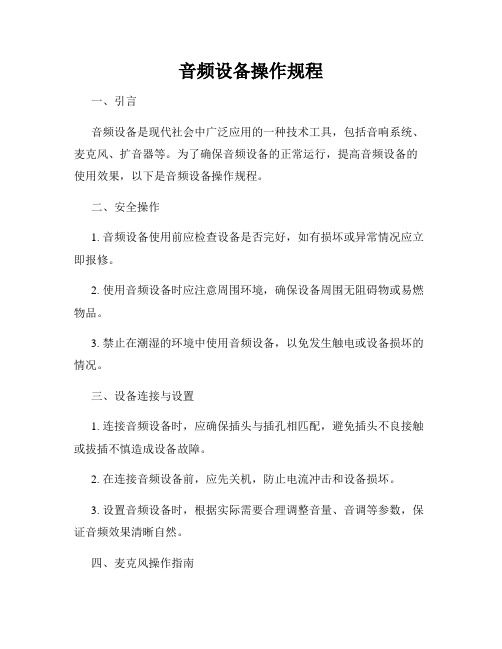
音频设备操作规程一、引言音频设备是现代社会中广泛应用的一种技术工具,包括音响系统、麦克风、扩音器等。
为了确保音频设备的正常运行,提高音频设备的使用效果,以下是音频设备操作规程。
二、安全操作1. 音频设备使用前应检查设备是否完好,如有损坏或异常情况应立即报修。
2. 使用音频设备时应注意周围环境,确保设备周围无阻碍物或易燃物品。
3. 禁止在潮湿的环境中使用音频设备,以免发生触电或设备损坏的情况。
三、设备连接与设置1. 连接音频设备时,应确保插头与插孔相匹配,避免插头不良接触或拔插不慎造成设备故障。
2. 在连接音频设备前,应先关机,防止电流冲击和设备损坏。
3. 设置音频设备时,根据实际需要合理调整音量、音调等参数,保证音频效果清晰自然。
四、麦克风操作指南1. 使用麦克风前,应确认麦克风连接是否正确,麦克风开关是否打开。
2. 麦克风使用时应保持一定的距离,避免过近造成啸叫或噪音。
3. 麦克风使用过程中,应保持清晰的口齿表达,避免大声喧哗或过度低语。
4. 使用麦克风时应注意话筒的方向,避免将话筒对准音响喇叭,以防产生反馈声。
五、音响系统操作指南1. 打开音响系统前,应检查各音箱是否连接正常,音量调节是否适宜。
2. 设置合适的音量大小,既要保证音响的表现力,又要注意不要影响到他人。
3. 音响系统使用过程中应保持室内通风,以避免音响因过热而损坏。
4. 使用音响系统时应避免使用过度高频或低频的音乐,以免损坏音响设备。
六、扩音器操作指南1. 使用扩音器前应确保扩音器连接正常、电源插头接地可靠。
2. 使用扩音器时应注意较高的音量可能会引起啸叫或噪音,需适当调整。
3. 扩音器工作过程中,应避免用手直接接触扩音器避免触电的危险。
4. 停止使用扩音器后,应先关闭扩音器电源,待设备冷却后再进行移动或拆卸。
七、设备维护与保养1. 定期进行音频设备的保养,如清洁机身表面、清除积尘等。
2. 音频设备不使用时应断电并存放在干燥通风处,避免长时间暴露在潮湿环境中。
MIC啸叫声及抑制方法
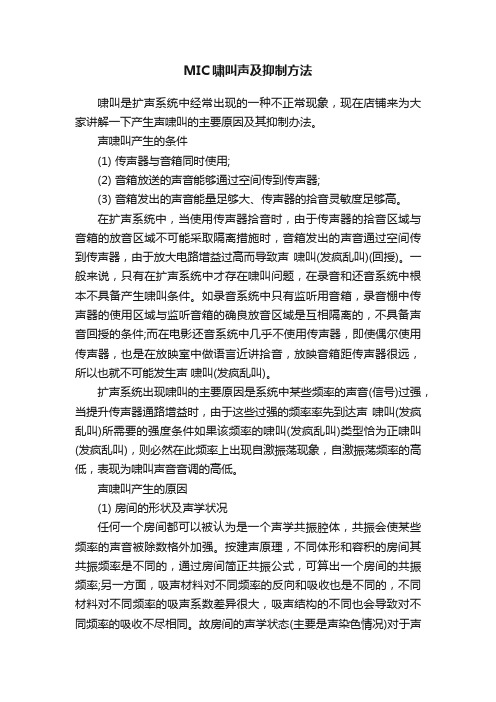
MIC啸叫声及抑制方法啸叫是扩声系统中经常出现的一种不正常现象,现在店铺来为大家讲解一下产生声啸叫的主要原因及其抑制办法。
声啸叫产生的条件(1) 传声器与音箱同时使用;(2) 音箱放送的声音能够通过空间传到传声器;(3) 音箱发出的声音能量足够大、传声器的拾音灵敏度足够高。
在扩声系统中,当使用传声器拾音时,由于传声器的拾音区域与音箱的放音区域不可能采取隔离措施时,音箱发出的声音通过空间传到传声器,由于放大电路增益过高而导致声啸叫(发疯乱叫)(回授)。
一般来说,只有在扩声系统中才存在啸叫问题,在录音和还音系统中根本不具备产生啸叫条件。
如录音系统中只有监听用音箱,录音棚中传声器的使用区域与监听音箱的确良放音区域是互相隔离的,不具备声音回授的条件;而在电影还音系统中几乎不使用传声器,即使偶尔使用传声器,也是在放映室中做语言近讲拾音,放映音箱距传声器很远,所以也就不可能发生声啸叫(发疯乱叫)。
扩声系统出现啸叫的主要原因是系统中某些频率的声音(信号)过强,当提升传声器通路增益时,由于这些过强的频率率先到达声啸叫(发疯乱叫)所需要的强度条件如果该频率的啸叫(发疯乱叫)类型恰为正啸叫(发疯乱叫),则必然在此频率上出现自激振荡现象,自激振荡频率的高低,表现为啸叫声音音调的高低。
声啸叫产生的原因(1) 房间的形状及声学状况任何一个房间都可以被认为是一个声学共振腔体,共振会使某些频率的声音被除数格外加强。
按建声原理,不同体形和容积的房间其共振频率是不同的,通过房间简正共振公式,可算出一个房间的共振频率;另一方面,吸声材料对不同频率的反向和吸收也是不同的,不同材料对不同频率的吸声系数差异很大,吸声结构的不同也会导致对不同频率的吸收不尽相同。
故房间的声学状态(主要是声染色情况)对于声啸叫(发疯乱叫)的作用不可低估。
(2) 音箱频响的起伏与振铃模态音箱的发音单元为扬声器,由于材料和结构等多方面原因,任何一只扬声器都不可能保证频响曲线绝对平直,肯定会有某些频率出现尖峰的情况。
一种防止外放扬声器与麦克风声音串扰的方法及终端[发明专利]
![一种防止外放扬声器与麦克风声音串扰的方法及终端[发明专利]](https://img.taocdn.com/s3/m/6d7dc1cebd64783e08122bc3.png)
专利名称:一种防止外放扬声器与麦克风声音串扰的方法及终端
专利类型:发明专利
发明人:王胜利
申请号:CN201210050140.0
申请日:20120229
公开号:CN102624961A
公开日:
20120801
专利内容由知识产权出版社提供
摘要:本发明实施例提供了一种防止外放扬声器与麦克风声音串扰的方法及终端,涉及通信领域,可以在满足用户体验和不增加成本的情况下有效的防止外放扬声器与麦克风声音串扰。
所述方法包括:在终端接通来电后,检测终端的免提通话功能是否开启;并在所述免提通话功能开启时,使用第一麦克风、非外放扬声器、第二麦克风和外放扬声器中的所述第二麦克风和所述外放扬声器;其中所述第一麦克风与所述外放扬声器的间距小于所述第二麦克风与所述外放扬声器的间距。
本发明实施例应用于终端通话。
申请人:华为终端有限公司
地址:518129 广东省深圳市龙岗区坂田华为基地B区2号楼
国籍:CN
代理机构:北京中博世达专利商标代理有限公司
代理人:申健
更多信息请下载全文后查看。
音响干扰声的产生与解决方法
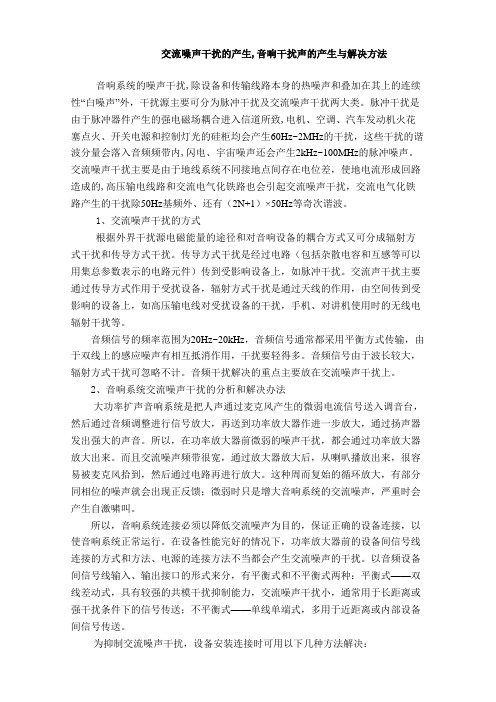
交流噪声干扰的产生,音响干扰声的产生与解决方法音响系统的噪声干扰,除设备和传输线路本身的热噪声和叠加在其上的连续性“白噪声”外,干扰源主要可分为脉冲干扰及交流噪声干扰两大类。
脉冲干扰是由于脉冲器件产生的强电磁场耦合进入信道所致,电机、空调、汽车发动机火花塞点火、开关电源和控制灯光的硅柜均会产生60Hz~2MHz的干扰,这些干扰的谐波分量会落入音频频带内,闪电、宇宙噪声还会产生2kHz~100MHz的脉冲噪声。
交流噪声干扰主要是由于地线系统不同接地点间存在电位差,使地电流形成回路造成的,高压输电线路和交流电气化铁路也会引起交流噪声干扰,交流电气化铁路产生的干扰除50Hz基频外、还有(2N+1)×50Hz等奇次谐波。
1、交流噪声干扰的方式根据外界干扰源电磁能量的途径和对音响设备的耦合方式又可分成辐射方式干扰和传导方式干扰。
传导方式干扰是经过电路(包括杂散电容和互感等可以用集总参数表示的电路元件)传到受影响设备上,如脉冲干扰。
交流声干扰主要通过传导方式作用于受扰设备,辐射方式干扰是通过天线的作用,由空间传到受影响的设备上,如高压输电线对受扰设备的干扰,手机、对讲机使用时的无线电辐射干扰等。
音频信号的频率范围为20Hz~20kHz,音频信号通常都采用平衡方式传输,由于双线上的感应噪声有相互抵消作用,干扰要轻得多。
音频信号由于波长较大,辐射方式干扰可忽略不计。
音频干扰解决的重点主要放在交流噪声干扰上。
2、音响系统交流噪声干扰的分析和解决办法大功率扩声音响系统是把人声通过麦克风产生的微弱电流信号送入调音台,然后通过音频调整进行信号放大,再送到功率放大器作进一步放大,通过扬声器发出强大的声音。
所以,在功率放大器前微弱的噪声干扰,都会通过功率放大器放大出来。
而且交流噪声频带很宽,通过放大器放大后,从喇叭播放出来,很容易被麦克风拾到,然后通过电路再进行放大。
这种周而复始的循环放大,有部分同相位的噪声就会出现正反馈;微弱时只是增大音响系统的交流噪声,严重时会产生自激啸叫。
麦克风音响系统使用说明书
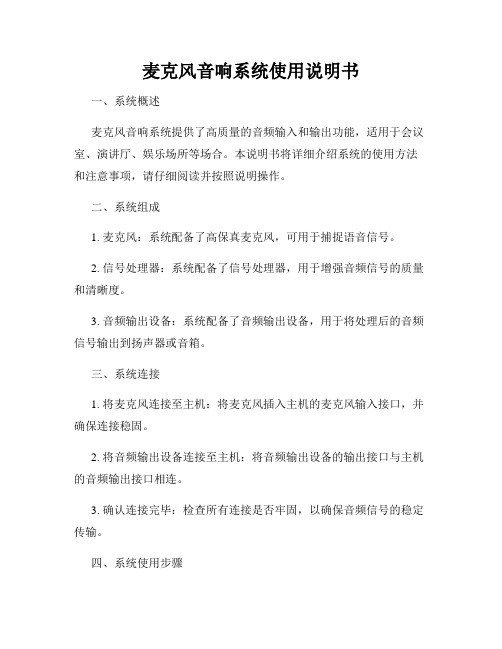
麦克风音响系统使用说明书一、系统概述麦克风音响系统提供了高质量的音频输入和输出功能,适用于会议室、演讲厅、娱乐场所等场合。
本说明书将详细介绍系统的使用方法和注意事项,请仔细阅读并按照说明操作。
二、系统组成1. 麦克风:系统配备了高保真麦克风,可用于捕捉语音信号。
2. 信号处理器:系统配备了信号处理器,用于增强音频信号的质量和清晰度。
3. 音频输出设备:系统配备了音频输出设备,用于将处理后的音频信号输出到扬声器或音箱。
三、系统连接1. 将麦克风连接至主机:将麦克风插入主机的麦克风输入接口,并确保连接稳固。
2. 将音频输出设备连接至主机:将音频输出设备的输出接口与主机的音频输出接口相连。
3. 确认连接完毕:检查所有连接是否牢固,以确保音频信号的稳定传输。
四、系统使用步骤1. 打开电源开关:将系统的电源开关切换至开启状态,并确保电源指示灯亮起。
2. 调节麦克风音量:通过旋钮或按钮来控制麦克风的音量大小,根据实际需求进行调节。
建议在使用过程中进行试听并适时调整。
3. 调节输出音量:通过旋钮或按钮来控制输出音频的音量大小,根据实际需求进行调节。
同样建议在使用过程中进行试听并适时调整。
4. 选择音频输入源:若系统支持多种音频输入源(如线路输入、无线麦克风等),请按照实际需求进行选择。
5. 开始使用系统:使用麦克风进行发言,同时根据实际需求进行音量的调节。
确保发出的声音清晰、稳定。
五、注意事项1. 避免过度靠近麦克风:过度靠近麦克风会导致声音失真或出现啸叫声,请保持适当的距离。
2. 避免高音量使用:长时间高音量使用可能对听力造成损害,请控制音量在合理范围内。
3. 定期清洁麦克风和音频输出设备:清洁麦克风和音频输出设备的表面,可使用柔软的布进行擦拭。
并避免使用含有酒精或酸性溶液的清洁剂。
4. 避免液体接触:请确保麦克风和音频输出设备远离液体,以免引起损坏。
5. 使用适配器:如需使用特殊规格的插头或接口,请使用适配器,并确保适配器的质量可靠。
提高话筒拾音距离的方法
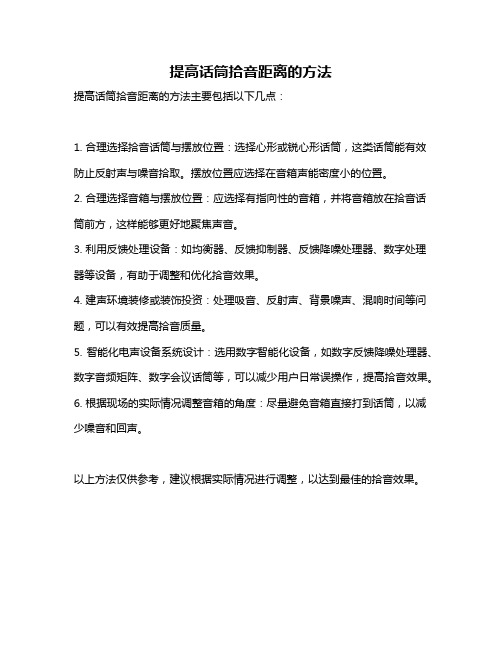
提高话筒拾音距离的方法
提高话筒拾音距离的方法主要包括以下几点:
1. 合理选择拾音话筒与摆放位置:选择心形或锐心形话筒,这类话筒能有效防止反射声与噪音拾取。
摆放位置应选择在音箱声能密度小的位置。
2. 合理选择音箱与摆放位置:应选择有指向性的音箱,并将音箱放在拾音话筒前方,这样能够更好地聚焦声音。
3. 利用反馈处理设备:如均衡器、反馈抑制器、反馈降噪处理器、数字处理器等设备,有助于调整和优化拾音效果。
4. 建声环境装修或装饰投资:处理吸音、反射声、背景噪声、混响时间等问题,可以有效提高拾音质量。
5. 智能化电声设备系统设计:选用数字智能化设备,如数字反馈降噪处理器、数字音频矩阵、数字会议话筒等,可以减少用户日常误操作,提高拾音效果。
6. 根据现场的实际情况调整音箱的角度:尽量避免音箱直接打到话筒,以减少噪音和回声。
以上方法仅供参考,建议根据实际情况进行调整,以达到最佳的拾音效果。
笔记本的麦克风与音箱都有声音怎么办
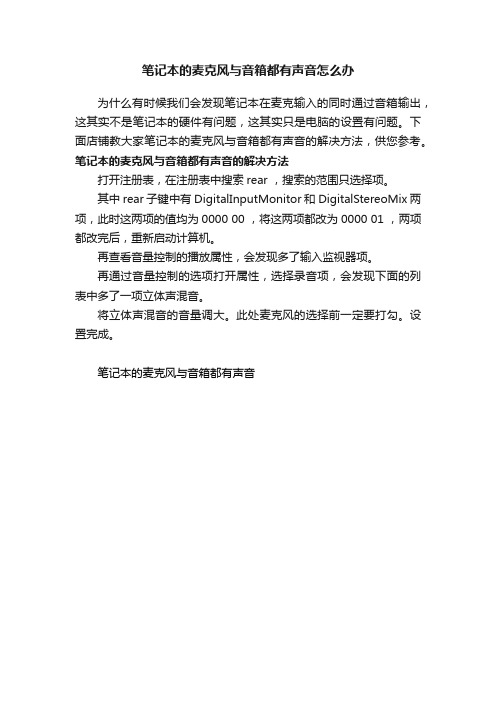
笔记本的麦克风与音箱都有声音怎么办
为什么有时候我们会发现笔记本在麦克输入的同时通过音箱输出,这其实不是笔记本的硬件有问题,这其实只是电脑的设置有问题。
下面店铺教大家笔记本的麦克风与音箱都有声音的解决方法,供您参考。
笔记本的麦克风与音箱都有声音的解决方法
打开注册表,在注册表中搜索rear ,搜索的范围只选择项。
其中rear 子键中有DigitalInputMonitor 和DigitalStereoMix 两项,此时这两项的值均为0000 00 ,将这两项都改为0000 01 ,两项都改完后,重新启动计算机。
再查看音量控制的播放属性,会发现多了输入监视器项。
再通过音量控制的选项打开属性,选择录音项,会发现下面的列表中多了一项立体声混音。
将立体声混音的音量调大。
此处麦克风的选择前一定要打勾。
设置完成。
笔记本的麦克风与音箱都有声音。
我想用耳机的麦克风讲话,用音响听别人的声音。如何设置?

我想用耳机的麦克风讲话,用音响听别人的声音。
如何设置?我想用耳机的麦克风讲话,用音响听别人的声音。
如何设置?插麦克风的线,不插耳机的线。
如果你耳机和麦克风同一条线,那就换掉这个…如何设置音响和耳机还有麦克风都有声音??硬件都完好,安装正确的驱动程序,可以用驱动精灵帮助你安装驱动程序,很快很好的,我经常用我的电脑音响耳机都有,我想不带耳机用音响听别人的声音。
只用耳麦说话。
怎么弄?耳麦有两种,一种只有一根线,耳机麦克风共用一根线,另一种两根线,分别为耳机和麦克风,如果后面一种,好整,音响插声音孔,耳麦把麦克风线单独插在麦克风接口。
注意:电脑也是一样的,双口单口KTV用麦克风讲话的声音录下自己的声音再放出来不像自己的原声是因为人在讲话时,声带的振动引起了空气的振动,把声波传到了别人的耳朵里,别人就听到了声音。
声带振动发出的声音,同时也会通过自己头部的骨骼和肌肉直接传到自己的内耳。
由于固体传声的本领要比气体好得多,自己听到的声音主要是通过头部骨骼肌肉传来的,声音响亮,别人听到的声音主要是通过空气传播的,听起来就会有些两样。
因此,别人听你的声音和你听自己的声音是不一样的。
KTV是你在唱的时候就听见了,而不是唱完才听到。
电脑麦克风怎样设置能让音响听不到自己讲话?别人听的声音断断续续是麦克风的问题么?前一个问题拔了插头,或关音响。
后一个问题,是都整套设备除了麦克外都可能影响到。
请明确描述你的问题!前个问题是不是你不想在音响里听见你的声音,但背景音乐还是要有,这个就类似同传,将你的声音从整个声音里滤去,原理就是用双声道的差分放大来搞,相同部分将略去。
一般玩同步翻译的人经常这么干。
声卡是不是有这个功能,我不清楚。
如何设置麦克风的声音效果1.正确将麦克风与电脑连接起来(提示:麦克风应插在声卡上标有Mic的插孔中)。
2.双击系统托盘下的嗽叭图标,在弹出的“Volume Control(音量控制)”对话框中执行“选项/属性”菜单命令,弹出“属性”对话框,在这个对话框的“调整音量”区域中选择“回放”选项,然后在下面的“显示下列音量控制”选框里勾选“Microphone(麦克风)”项,再点击“确定”按钮返回“Volume Control”界面,最后将多出来的“Microphone”项设置为非静音状态。
win10耳机和音响一起响怎么解决?win10耳机和音响一起响解决方法
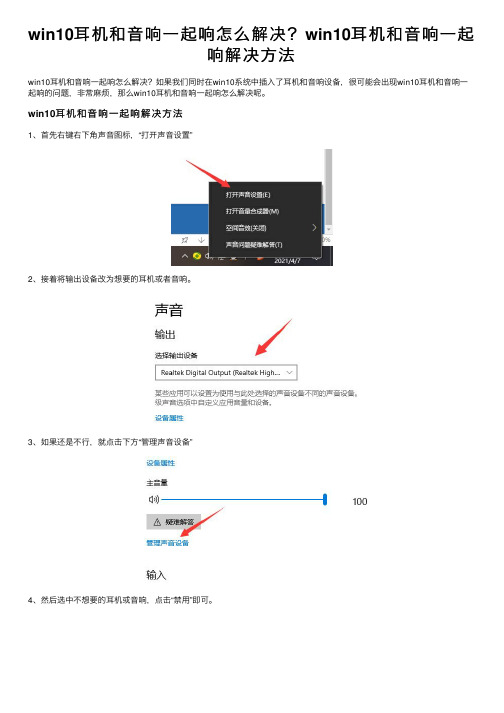
win10⽿机和⾳响⼀起响怎么解决?win10⽿机和⾳响⼀起
响解决⽅法
win10⽿机和⾳响⼀起响怎么解决?如果我们同时在win10系统中插⼊了⽿机和⾳响设备,很可能会出现win10⽿机和⾳响⼀起响的问题,⾮常⿇烦,那么win10⽿机和⾳响⼀起响怎么解决呢。
win10⽿机和⾳响⼀起响解决⽅法
1、⾸先右键右下⾓声⾳图标,“打开声⾳设置”
2、接着将输出设备改为想要的⽿机或者⾳响。
3、如果还是不⾏,就点击下⽅“管理声⾳设备”
4、然后选中不想要的⽿机或⾳响,点击“禁⽤”即可。
以上就是win10⽿机和⾳响⼀起响怎么解决?win10⽿机和⾳响⼀起响解决⽅法的详细内容,更多关于win10⽿机和⾳响⼀起响
的资料请关注其它相关⽂章!。
浅谈无线话筒的互调干扰

浅谈无线话筒的互调干扰1.从事音响行业多年的朋友一定有这体验。
音响里突然出来无关人员的声音,可自己的话筒没人说话看图有两个发射:A话筒频点641.375MHz,B频话筒点668.975MHz,活动占用这两个频点,我们大多数人不知道有个物理现象叫互调干扰,他有个简单的计算公式:两支发射A与B,影响最强的互调干扰的频点是:2A-B与2B-A,比如刚才的两个频点的发射,他们相互作用就会产生互调干扰频点:C是613.775MHz与696.575MHz。
如果三支发射A,B,C,他们的互调干扰频点就是A+B-C,A+C-B,B+C-A三个频点。
当任意一个发射工作,只有对应的接收器C的对应通道在工作,当开了2支发射就会产生互调干扰,出现了干扰频点,此时如果其它会议室的接收机正好有设置在互调干扰频点或者相差500KHz之内,刚好接收机没开(PILOT)导频功能就会出现A或B话筒的声音。
在这里的导频是起到这么个作用,把不相干的声音阻挡住,不输出收到的干扰声音,可以这么理解,每个话筒接收机就是一个酒店,什么人都可以前来问询住宿,只要频点对就可以接收显示,导频相当于付费后得到的房卡,只有付费的客人可以占用房间,没有交费的人就不是客人,不能占用房间。
所以高级的模拟技术无线话筒一定要借助导频功能避免输出不想要的声音,也可以说某些时候,某套话筒不能发射或者接收有故障,可以换用别的品牌的机器来应急,把导频关了应急调好频点使用。
导频实际是同时发射的辅助信号,里面同时含有电池电量信息在接收机显示屏显示,如果导频关了,接收机看不了话筒的电池剩余电量。
看下图,就是导频关了,可以出声音看不到电池信息。
下图只开一个发射,没有形成互调干扰,C接收器无任何反应下图开了两个发射构成了互调干扰,在C接收机会有射频信号显示,说明话筒A,B在工作时相互作用出现了互调干扰的现象,产生的互调干扰频点落在了C接收机占用的频点(或者偏差在500KHz之内的频点),但是没法输出声音这时如果把C接收机的导频功能(PILOT)关闭,就会输出声音,这时屏幕右侧的音频显示区域就会显示收到的声音。
麦克风与音箱啸叫

话筒的正确使用和啸叫的解决办法2013-09-03 14:19:09| 分类:培训师心得| 标签:|举报|字号大中小订阅在舞台演出、大型晚会或电视节目中,我常发现许多使用者拿无线麦克风的姿势错误及不当的使用习惯感到非常惋惜,因为使用上的错误,对一支名贵的麦克风不但不能发挥原厂具有的优越特性,而且埋没了原有的音质,结果比使用一支廉价的麦克风所展现的音效还差。
-许多音控师只会挑剔麦克风本身的音质,却不知道指导使用者如何正确的使用才能发挥麦克风最佳的音质。
不要以为只要拥有一支名贵的麦克风,就可以获得满意的音效,其实麦克风只是整个音响系统音效的一部分,如果使用者对麦克风与其它音响器材的搭配、调整及使用操作不当,即使拥有世界最名贵的麦克风,也难能展现满意的音质!就像开车的人对车子的特性及操作方法不了解,即使开一部名贵的跑车,也无法尽情发挥跑车的威力。
-如何使用无线麦克风,才能展现原厂优良的特性,首先应注意下列几点基本使用方式:-1、不要握在无线麦克风的网头上使用:许多演出者,习惯以手掌握着麦克风网头的使用方式,(如附图1A、1B)是严重破坏麦克风音质及指向性的最不良姿势,以这样的姿势使用麦克风,即使选用最名贵的麦克风,也会使原厂具有的绝佳特性,因而丧失变调!用手掌握住网头的结果等于隔绝音头气室周边的音响回路,并产生手掌与音头气室的谐振频率,导致麦克风的正面频率响应及指向特性严重的劣化,而且因手掌的聚音效应容易造成回授声。
---图 1A:-抓着麦克风的上下网头使用,是破坏音质及指向性-最不良的姿势。
-图 1B:-抓着麦克风的下网头使用,也是破坏音质及指向性-不良的姿势。
-无线麦克风因为没有联机的缠绊,使用方便安全,但也常常因使用者错误的使用姿势,任意抓在麦克风的网头上,而丧失麦克风原有的优越特性。
一个演唱者要利用麦克风把优美的声喉展现出来,就必须要先学好拿麦克风的正确姿势。
请记住一个重要原则:不管你怎样的拿,就是不要握在麦克风的网头上(如附图2)。
音响系统的干扰排除方法

音响系统的干扰排除方法家庭音响在播放中会受电气干扰的影响产生严重的干扰噪声,严重时还会损伤设备。
音响器材最常见的干扰来自同一线路上挂接的空调器、电冰箱以及日光灯的启动闪烁等。
除此之外,还有声音干扰、无线电干扰等,都会影响听音效果。
电源干扰空调器、电冰箱、日光灯在开关瞬间会在电源线路上产生尖峰脉冲,并通过电源线路窜入音响设备,产生噪声干扰。
对于这种干扰,可以采取以下措施加以克服:.在音响设备的电源输入端使用电源滤波器,滤除其它电器启动时的高频干扰;.在可能情况下,采用独立的电源线路为音响设备供电或使用净化稳压器为音响设备单独供电;.采用隔离变压器,也可以在一定程度上降低电源干扰的影响;.音响设备中的功率放大器采用单独供电,以减少功率放大器负荷动态变化对前置放大器的影响;.在功放单元单独供电的同时,注意话筒、唱头、卡座、CD机和频率均衡器、混响器等器材的接地线,不要与功放混在一起。
将这些设备的接地线接在一起后,再与功放单元的地线连在一起。
.无线电干扰.居室和居室中的音响器材总是处于电磁场包围之中,如日光灯闪烁的高频磁场、周围电机的火花辐射、无线电话的高频干扰等都会对音响效果产生影响。
连接电缆或接头感应的高频信号对音响设备进行屏蔽。
日光灯、空调器、电冰箱的电源线经绞合后走线,使其电磁感应互相抵消或大幅度降低;.将音响设备之间的信号线屏蔽层单端接地;.视听室最好远离电气配电房。
.噪声的种类与排除方法.干扰音响设备的噪声有白噪声、爆裂声、交流声、感应声等。
除采用各种降噪和消噪电路外,还应采取以下措施排除:.白噪声是一种不规则的连续“沙沙”声,这是元器件工作时产生的热噪声,来自音响设备内部。
应找出白噪声严重的元件并将其更换;.爆裂声是一种间断的“劈啪”声,它由电路跳火产生,交流声是一种听感低沉单调的“嗡嗡”声,多因电源滤波或接地不良引起。
为此必须加强滤波,重新调整整机的接地安排并使用去耦滤波器,以有效地解决;.感应噪声是一种刺耳的交流声,它来自机内的电磁感应,或由于前置放大器屏蔽不良而产生电磁感应。
- 1、下载文档前请自行甄别文档内容的完整性,平台不提供额外的编辑、内容补充、找答案等附加服务。
- 2、"仅部分预览"的文档,不可在线预览部分如存在完整性等问题,可反馈申请退款(可完整预览的文档不适用该条件!)。
- 3、如文档侵犯您的权益,请联系客服反馈,我们会尽快为您处理(人工客服工作时间:9:00-18:30)。
麦克风与音响共用如何避免“啸叫”声
现在很多网友都喜欢K歌,不少朋友为了增强“麦霸”的感觉,使用麦克风加音箱的方案。
但麦克风(或耳麦)与音箱同时使用,容易引发音箱自激啸叫,不仅烦人,而且还有损坏音箱的危险。
解决方法一:
进入系统“播放”选项中的麦克风选项,将其设置为静音。
声卡会自动切断麦克风在音箱中的输出,自然也就不会产生啸叫。
看到这,有朋友会问,关闭麦克风,那语音聊天怎么办?
实际上,语音聊天和K歌时声卡处理的途径不一样。
语音聊天时,声卡收集语音信号但是并不送往音箱,而是经过数字化处理后,通过网络发送给对方计算机。
这一过程由声卡“录音”选项中的麦克风音量进行控制。
K歌时,麦克风收集的信号,是放大后直接送往音箱,相当于一个播放过程,其音量大小由声卡“播放”选项中的麦克风音量控制。
对于喜欢K歌的朋友来说,播放选项中的麦克风不能关,而控制音量成为减少啸叫的关键。
原理很简单,音量小了,麦克风收集到的喇叭声音放大倍数也随之降低,只要声音在声卡和音箱中的放大倍数小于喇叭到麦克风时的衰减倍数,音箱就不可能发生啸叫,将麦克风音量调整到一半,同时不要勾选“麦克风+20DB增益”。
方法二:选对硬件
在选购麦克风时候,注意其“指向特征参数”。
麦克风分为全指向和单指向,全指向麦克风是麦克风能够接受来自四面八方的音频信号,单指向麦克风只能接受“咪头”(麦克风接收器)正前方狭窄角度内的信号,而来自麦克风后部,侧面的音频信号则会被衰减。
虽说指向性不同的耳机没有明确好坏之分,但其使用场合却不相同。
对于语音聊天,全指向麦克风无疑更实用。
而对于K歌用户,单指向麦克风不仅可以避免周围噪音和音乐对唱歌的影响,而且只要把麦克风背对影响,哪怕音乐声音很大,麦克风也不容易收集到音箱中的声音,啸叫的几率极低。
方法三:保持距离很重要
如果你把麦克风放置在音箱前面,不管你怎么折腾,啸叫总是难免的。
原因很简单,音箱的声音大,麦克风靠的近,收集到的信号自然很大,哪怕麦克风的音量开得很小,经声卡和音箱放大后,照样大的惊人。
因此,让你的麦克风原理音箱。
麦克风与音箱的距离增加一倍,其接收到的音箱信号就相当于衰减4倍,发生啸叫的几率很低。
